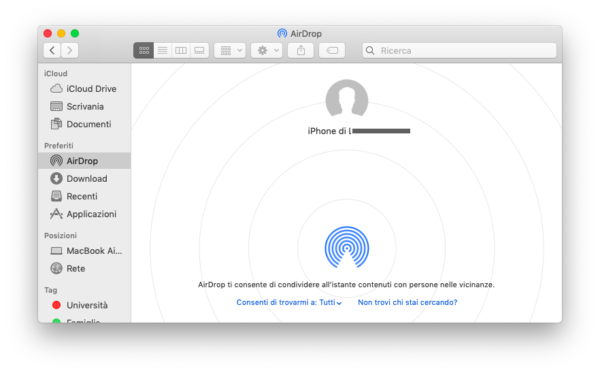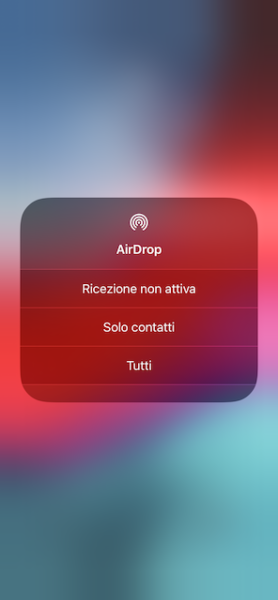AirDrop è sempre stato il punto di riferimento per lo scambio di file tra Mac e con l’arrivo della stessa funzione su iOS 7, si è trasformato nel sistema definitivo per tutti i dispositivi Apple. In questo articolo vedremo quindi in che modo attivarlo ed utilizzarlo in modo facile e veloce.
Prima di iniziare però vediamo brevemente di cosa si tratta e per quale motivo risulta essere praticamente essenziale per chi dispone di un ecosistema dell’azienda di Cupertino abbastanza completo. AirDrop può essere tranquillamente paragonato allo scambio di file tramite Bluetooth, ma riservato esclusivamente ai Device basati du iOS e macOS. Il motivo di ciò è ovviamente da ricercare nella “chiusura” a livello di sistemi operativi Apple.
Lo scambio di documenti, immagini, video, note e quant’altro può avvenire tra:
- Mobile e mobile
- Mobile e desktop
- Desktop e desktop
Attivare AirDrop su Mac, iPhone e iPad
Per attivare AirDrop su Mac, iPhone e iPad la prima cosa da fare è assicurarsi che Wi-Fi e Bluetooth siano attivi. Ovviamente per il suo funzionamento non è necessario che i dispositivi interessati siano connessi alla stessa rete Internet, ma bisogna comunque precisare che l’attivazione del suddetto “toggle” è essenziale.
Per attivarlo su Mac basterà semplicemente aprire il “Finder” (in genere presente come primo collegamento a sinistra del dock) e successivamente raggiungere il tab “AirDrop” nel menu laterale sinistro. Qui appariranno automaticamente tutti i Device disponibili nelle vicinanze e sarà possibile rendere visibile la propria macchina per tutti, solo per i contatti della rubrica o per nessuno attraverso il tasto “Consenti di trovarmi a:”.
Su iPhone e iPad invece sarà necessario aprire il centro di controllo ed eseguire un 3D Touch (o tenere premuto su iPad e dispositivi senza tale tecnologia) sul pannello delle connessioni, identificato dalla presenza del Bluetooth, Modalità aereo e altro. A questo punto non servirà altro che cliccare su “AirDrop” e scegliere il tipo di visibilità.
Inviare un file da iPhone e iPad
L’invio di un qualsiasi File da iPhone o iPad tramite AirDrop è abbastanza semplice visto che il tutto dipende dal classico tasto di condivisione presente nella maggior parte delle schermate di iOS (quello con un quadrato e una freccia che punta verso l’alto). Per completare l’operazione basta infatti cliccare sul suddetto tasto e proseguire “tappando” sull’icona del destinatario (o destinatari) che apparirà automaticamente in alto.
Inviare un file da Mac
Su Mac invece la procedura è abbastanza diversa ma concettualmente simile.
- Aprire il menù opzioni cliccando su un qualsiasi file (in genere si utilizzano due dita sul trackpad)
- Continuare scegliendo “Condividi” e successivamente “AirDrop”
- Cliccare sull’icona del destinatario.